Comment convertir rapidement une durée en texte ou en nombre d'heures/minutes/secondes dans Excel ?
Lors de la gestion des données dans Excel, il est courant de travailler avec des valeurs temporelles formatées en hh:mm:ss ou des notations similaires. Cependant, pour des analyses, des rapports ou des exportations supplémentaires, vous pourriez avoir besoin de convertir ces valeurs temporelles en chaînes de texte simples, leurs chaînes numériques sous-jacentes, ou de calculer le nombre équivalent d'heures, minutes ou secondes en décimal. Convertir efficacement entre ces formats permet de gagner du temps, réduit les efforts manuels et garantit la cohérence des données à travers les calculs ou les résumés. Ce tutoriel présentera diverses solutions pratiques pour convertir les valeurs temporelles en texte, en formats numériques ou en représentations décimales dans Excel, couvrant à la fois les options intégrées et des méthodes flexibles pour un traitement par lots.
Convertir une durée en chaîne de texte
Convertir une durée en chaîne numérique
Convertir une durée en nombre d'heures/minutes/secondes
Méthode alternative : Collage spécial et multiplication
Tableau croisé dynamique pour l'agrégation et la conversion des données temporelles
Convertir une durée en chaîne de texte
Pour afficher les valeurs temporelles sous forme de chaînes de texte — par exemple, pour exporter, créer des rapports, ou simplement afficher les heures sans le formatage temporel d'Excel — vous pouvez utiliser la formule TEXT intégrée. Cette approche est utile lorsque vous souhaitez que les valeurs des cellules restent inchangées indépendamment de tout formatage futur des cellules, ainsi que pour concaténer des heures avec d'autres données textuelles.
Sélectionnez la cellule où vous souhaitez afficher la chaîne de texte convertie. Entrez la formule suivante (en supposant que votre heure d'origine soit dans la cellule A1) :
=TEXT(A1,"hh:mm:ss AM/PM")Après avoir entré la formule, appuyez sur Entrée. Pour appliquer la même opération à plusieurs cellules, faites glisser la poignée de recopie vers le bas le long des cellules adjacentes.
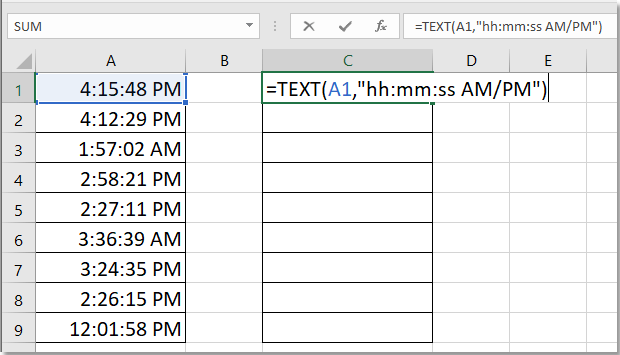 |
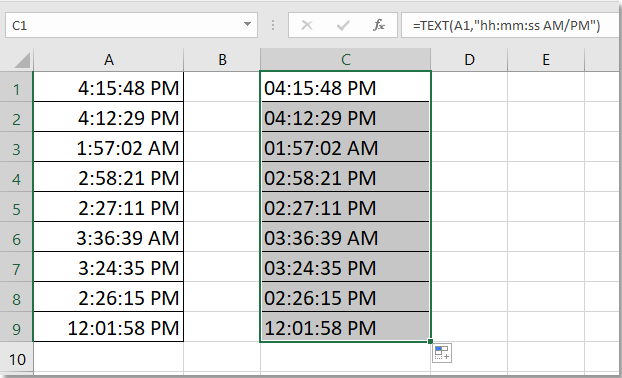 |
Notes sur les paramètres : Vous pouvez personnaliser la chaîne de format ("hh:mm:ss AM/PM") pour correspondre aux formats 24 heures ou 12 heures, ou n'afficher que certains composants (par exemple "hh:mm").
Astuce : Cette conversion est idéale lorsque vous souhaitez que l'heure reste visuellement inchangée, indépendamment du formatage futur de la cellule. Notez qu'après conversion, le résultat devient du texte et n'est plus adapté aux calculs temporels directs.
Convertir une durée en chaîne numérique
Excel stocke les valeurs temporelles comme des fractions d'une journée, donc "1" représente 24 heures, et "0.5" représente 12 heures. Pour afficher la chaîne numérique sous-jacente correspondant à une valeur temporelle, il suffit de changer le format de la cellule en Général. Cela peut être utile pour comprendre comment Excel stocke les durées en interne, ou pour préparer des valeurs pour des calculs ultérieurs.
Sélectionnez les cellules contenant les heures que vous souhaitez convertir en leur représentation numérique.
Allez à l'onglet Accueil, localisez le groupe Nombre, puis sélectionnez Général dans la liste déroulante des formats. Après avoir changé le format, la cellule affichera la valeur numérique sous-jacente de l'heure.
Par exemple, "06:00:00" se convertit en 0.25, "18:00:00" en 0.75.
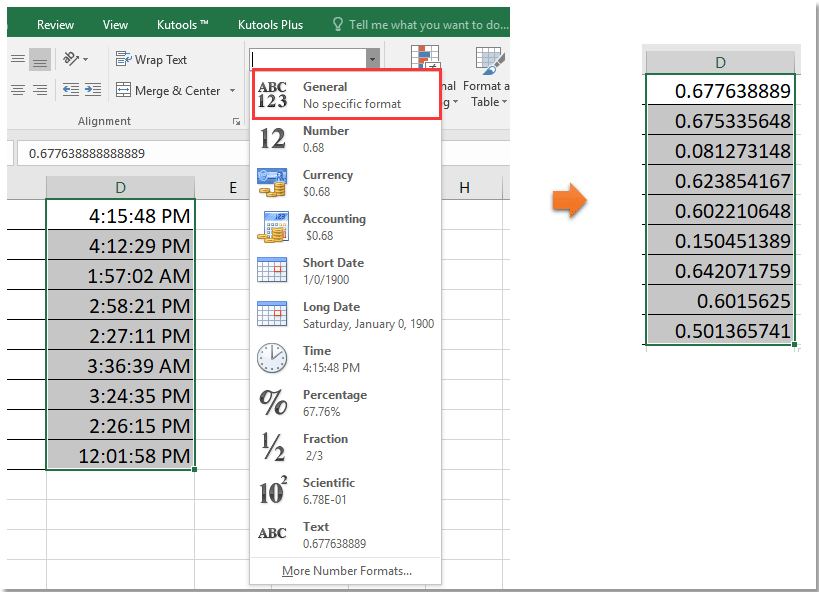
Astuce : Puisque Excel exprime les heures en fractions, une journée complète de 24 heures équivaut à 1. Pour convertir ces chaînes numériques en unités temporelles significatives (telles que des heures, des minutes ou des secondes), consultez les méthodes suivantes.
Attention : Changer le format de la cellule affecte uniquement l'affichage, pas la valeur stockée réellement. Lors de la copie de données pour une utilisation en dehors d'Excel, n'oubliez pas que les valeurs temporelles au format "Général" peuvent apparaître sous forme de décimales.
Convertir une durée en nombre d'heures/minutes/secondes
Si vous avez besoin d'effectuer des calculs, d'agréger des durées ou d'exporter des heures sous forme de décimales (heures/minutes/secondes), il est nécessaire de convertir directement le temps en ces unités. Voici plusieurs façons d'y parvenir, y compris des méthodes avec formules et un traitement par lots facile grâce à Kutools pour Excel.
Méthode 1 : Convertir une durée en nombre d'heures/minutes/secondes avec une formule
Cette solution convient pour des conversions rapides d'une valeur temporelle dans une seule cellule.
| Heure | Formule | Résultat |
| 16:15:48 | =A1*24 | 16.26333 |
| 16:15:48 | =A1*1440 | 975.803 |
| 16:15:48 | =A1*86400 | 58548 |
- =A1*24 : Convertit une durée en heures décimales.
- =A1*1440 : Convertit une durée en minutes décimales.
- =A1*86400 : Convertit une durée en secondes décimales.
Assurez-vous de formater les cellules de résultats en Général ou Nombre pour afficher correctement les valeurs décimales. Faites glisser la poignée de recopie pour copier la formule vers le bas autant que nécessaire.
Astuce : Si vous avez des valeurs d'heures entières et que vous souhaitez un résultat en entiers, utilisez des fonctions comme ROUND(A1*24,0), INT(A1*1440), etc.
Précaution : Les grandes valeurs temporelles qui dépassent 24 heures (par exemple, des durées calculées comme fin-début où fin < début) peuvent causer des résultats négatifs ou imprévus en raison de la façon dont Excel gère les dépassements horaires.
Méthode 2 : Convertir une durée en nombre d'heures/minutes/secondes avec Kutools pour Excel
Si vous devez fréquemment convertir des données temporelles en grands lots ou en différentes unités de temps, utiliser Kutools pour Excel peut grandement simplifier le processus. Kutools dispose de fonctionnalités dédiées pour convertir les valeurs temporelles d'Excel en heures, minutes ou secondes en quelques clics seulement.
Après avoir installé Kutools pour Excel, suivez ces étapes :
Sélectionnez les cellules contenant les heures que vous souhaitez convertir, cliquez sur Kutools pour Excel > Texte > Convertir une durée > Convertir en heures/Convertir en minutes/Convertir en secondes.

Les heures sélectionnées seront instantanément converties dans l'unité cible.

Astuce: Si vous souhaitez que les résultats convertis soient enregistrés dans une plage de cellules différente, cliquez sur Kutools pour Excel > Texte > Convertir une durée > Convertir une durée pour ouvrir la boîte de dialogue Convertir une durée. Choisissez la conversion souhaitée et cochez l'option Enregistrer à un autre emplacement puis spécifiez la cellule de destination.

Remarque : La conversion des durées sur place écrasera les cellules d'origine ; l'enregistrement à un autre emplacement conservera vos données sources intactes.
Démo : Convertir une durée en nombre d'heures/minutes/secondes avec Kutools pour Excel
Méthode alternative : Collage spécial et multiplication
Cette méthode est très utile lorsque vous souhaitez rapidement convertir des valeurs temporelles en leurs équivalents décimaux en heures, minutes ou secondes pour plusieurs cellules, surtout si vous voulez éviter les formules ou obtenir des valeurs statiques pour une utilisation ultérieure. Elle exploite la fonction Collage spécial avec multiplication d'Excel, qui transforme l'heure affichée en une véritable valeur décimale en quelques étapes seulement.
Comment utiliser :
- Entrez le facteur de conversion (par exemple, 24 pour les heures, 1440 pour les minutes ou 86400 pour les secondes) dans une cellule vide.
- Copiez la cellule contenant le facteur de conversion (Ctrl+C).
- Sélectionnez la plage de cellules contenant les heures que vous souhaitez convertir.
- Cliquez avec le bouton droit sur la sélection > choisissez Collage spécial > dans la boîte de dialogue, sélectionnez Multiplier, puis cliquez sur OK.
Par exemple, pour convertir une durée en heures décimales, entrez 24 dans une cellule vide, copiez-la, puis utilisez Collage spécial > Multiplier sur vos données temporelles. Chaque valeur temporelle sera multipliée par 24 et affichée sous forme de valeur décimale en heures.
Avantages : Produit des résultats statiques et ne repose pas sur des formules ; particulièrement utile pour préparer des données pour l'exportation ou l'impression. Convient pour la conversion par lots de grands ensembles de données.
Limites : Les données temporelles d'origine seront écrasées. Envisagez de faire une sauvegarde si le format temporel original doit être conservé.
Tableau croisé dynamique pour l'agrégation et la conversion des données temporelles
Si vous avez besoin de résumer des données temporelles à travers différentes catégories (par exemple, les heures de travail des employés par projet ou les temps de fonctionnement des machines par jour), un Tableau croisé dynamique peut vous aider à convertir et agréger efficacement les valeurs temporelles. Bien que les Tableaux croisés dynamiques affichent par défaut les valeurs temporelles (au format hh:mm), vous pouvez résumer et convertir les résultats en heures/minutes/secondes selon vos besoins.
Comment utiliser :
- Préparez vos données avec une colonne de valeurs temporelles (formatées en hh:mm:ss) et les catégories ou groupes correspondants.
- Sélectionnez votre plage de données, allez dans Insérer > Tableau croisé dynamique.
- Glissez le champ catégorique dans Lignes et le champ temporel dans Valeurs.
- Les valeurs temporelles seront additionnées ou moyennées au format temporel. Pour afficher le total en heures/minutes/secondes décimales, faites un clic droit sur le champ total > Paramètres du champ de valeur > Résumer le champ de valeur en SOMME ou MOYENNE, puis appliquez un format numérique personnalisé ou multipliez par 24 (heures), 1440 (minutes), ou 86400 (secondes) dans des colonnes auxiliaires supplémentaires.
Utiliser des Tableaux croisés dynamiques pour l'agrégation temporelle est idéal lors de l'analyse de données temporelles groupées par différentes dimensions (comme les totaux quotidiens par employé, projet ou machine) et lorsque vous souhaitez des formats de résumé flexibles. Les résultats peuvent être exportés, formatés pour une présentation ou utilisés pour des analyses de données supplémentaires.
Avantages : Très adapté pour regrouper et agréger de grands volumes de données temporelles ; les outils de filtrage et de résumé intégrés rationalisent la création de rapports.
Limites : Pour la conversion directe en décimales des totaux des Tableaux croisés dynamiques, vous pourriez occasionnellement avoir besoin de colonnes auxiliaires ou de champs calculés. Les Tableaux croisés dynamiques ne modifient pas les données originales mais les présentent sous une forme résumée et éventuellement convertie.
Convertir rapidement et facilement une date en un autre format de date dans Excel |
| Avez-vous déjà essayé de convertir une date en jour, mois ou année uniquement ? Les formules peuvent être difficiles à retenir, mais l'option Appliquer le format de date de Kutools pour Excel peut rapidement convertir une date standard au format de date dont vous avez besoin, comme le montre la capture d'écran ci-dessous. N'attendez pas, cliquez pour obtenir 30 jours d'essai gratuit ! |
 |
| Kutools pour Excel : avec plus de 300 compléments Excel pratiques, libre d'essayer sans limitation pendant 30 jours. |
Meilleurs outils de productivité pour Office
Améliorez vos compétences Excel avec Kutools pour Excel, et découvrez une efficacité incomparable. Kutools pour Excel propose plus de300 fonctionnalités avancées pour booster votre productivité et gagner du temps. Cliquez ici pour obtenir la fonctionnalité dont vous avez le plus besoin...
Office Tab apporte l’interface par onglets à Office, simplifiant considérablement votre travail.
- Activez la modification et la lecture par onglets dans Word, Excel, PowerPoint, Publisher, Access, Visio et Project.
- Ouvrez et créez plusieurs documents dans de nouveaux onglets de la même fenêtre, plutôt que dans de nouvelles fenêtres.
- Augmente votre productivité de50 % et réduit des centaines de clics de souris chaque jour !
Tous les modules complémentaires Kutools. Une seule installation
La suite Kutools for Office regroupe les modules complémentaires pour Excel, Word, Outlook & PowerPoint ainsi qu’Office Tab Pro, idéal pour les équipes travaillant sur plusieurs applications Office.
- Suite tout-en-un — modules complémentaires Excel, Word, Outlook & PowerPoint + Office Tab Pro
- Un installateur, une licence — installation en quelques minutes (compatible MSI)
- Une synergie optimale — productivité accélérée sur l’ensemble des applications Office
- Essai complet30 jours — sans inscription, ni carte bancaire
- Meilleure valeur — économisez par rapport à l’achat d’add-ins individuels